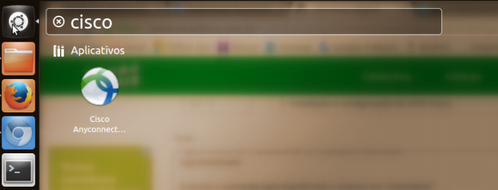Acessando remotamente máquina Windows dentro de uma VPN através do Ubuntu
Este artigo orienta sobre como consegui acessar, do meu Ubuntu, uma máquina Windows através de uma conexão remota, dentro de uma VPN Cisco. Irei passar a "receita de bolo" que me levou até o sucesso da configuração deste ambiente.
[ Hits: 12.734 ]
Por: Fabiano Gomes em 03/11/2016
Configuração do cliente VPN Cisco
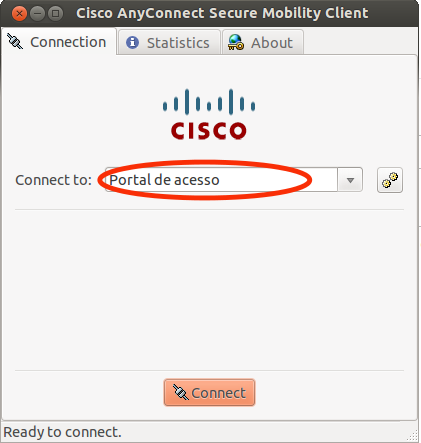
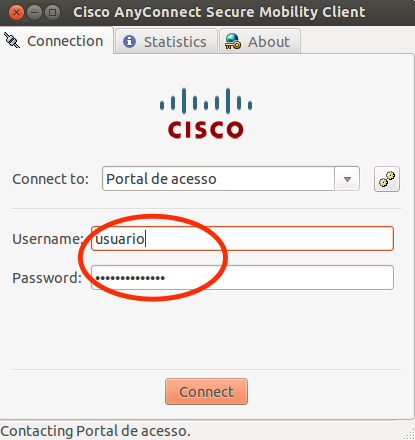
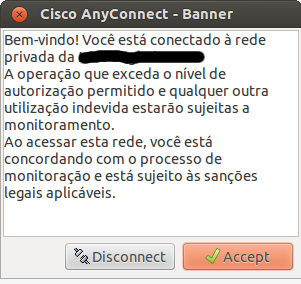
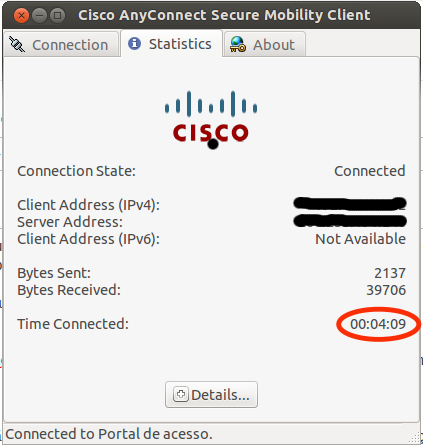
2. Configuração do cliente VPN Cisco
3. Instalação do cliente para acesso remoto
4. Configurando o programa de acesso remoto
Montando sua Web Rádio no Linux com DJ Automático
Web proxy Mikrotik V3.XX com controle de acesso
Instalação do cliente no-ip no Debian
Instalando o Linuxlogo no título do console TTY do Debian
Em se tratando de Ubuntu 16.04, temos que realizar mais algumas etapas.
Primeiro tenta-se instala o cliente da VPN:
O seguinte erro deve ser apresentado.
# sudo ./vpnsetup.sh
Installing Cisco AnyConnect Secure Mobility Client...
Extracting installation files to /tmp/vpn.0Zgby3/vpninst625702875.tgz...
Unarchiving installation files to /tmp/vpn.0Zgby3...
Starting Cisco AnyConnect Secure Mobility Client Agent...
Failed to start vpnagentd.service: Unit vpnagentd.service not found.
Após a instalação do cliente da VPN, instalar as seguintes bibliotecas:
# sudo apt install -y lib32z1 lib32ncurses5
Depois instalar os programas;
# sudo apt install network-manager-openconnect
# sudo systemctl daemon-reload
Após estas etapas, executar novamente a instalação do cliente VPN:
# sudo ./vpnsetup.sh
Installing Cisco AnyConnect Secure Mobility Client...
Removing previous installation...
mv: cannot stat '/opt/cisco/vpn/*.log': No such file or directory
Extracting installation files to /tmp/vpn.yUyv15/vpninst922924093.tgz...
Unarchiving installation files to /tmp/vpn.yUyv15...
Starting Cisco AnyConnect Secure Mobility Client Agent...
Warning: vpnagentd.service changed on disk. Run 'systemctl daemon-reload' to reload units.
Done!
Patrocínio
Destaques
Artigos
IA Turbina o Desktop Linux enquanto distros renovam forças
Como extrair chaves TOTP 2FA a partir de QRCODE (Google Authenticator)
Linux em 2025: Segurança prática para o usuário
Desktop Linux em alta: novos apps, distros e privacidade marcam o sábado
IA chega ao desktop e impulsiona produtividade no mundo Linux
Dicas
Atualizando o Fedora 42 para 43
Como saber se o seu e-mail já teve a senha vazada?
Como descobrir se a sua senha já foi vazada na internet?
Tópicos
Mint Xfce não mantém a conexão no wi-fi (2)
Problemas com Driver NVIDIA (5)
Warcraft II Remastered no Linux? (8)
Top 10 do mês
-

Xerxes
1° lugar - 111.311 pts -

Fábio Berbert de Paula
2° lugar - 85.911 pts -

Alberto Federman Neto.
3° lugar - 26.541 pts -

Mauricio Ferrari
4° lugar - 24.399 pts -

edps
5° lugar - 23.861 pts -

Alessandro de Oliveira Faria (A.K.A. CABELO)
6° lugar - 23.304 pts -

Buckminster
7° lugar - 22.550 pts -

Daniel Lara Souza
8° lugar - 20.034 pts -

Andre (pinduvoz)
9° lugar - 19.998 pts -

Juliao Junior
10° lugar - 16.382 pts